Tarefa:
|
Revisão de formulário
|
Quem recebe:
|
Participantes que foram associados como responsáveis por meio da aba Participante  Etapa da tela de dados da revisão do formulário. Lembrando que um formulário somente poderá ser revisado se o respectivo controle foi configurado na sua tabela. Etapa da tela de dados da revisão do formulário. Lembrando que um formulário somente poderá ser revisado se o respectivo controle foi configurado na sua tabela.
|
Quando:
|
▪Elaboração: Esta é a primeira etapa da revisão. O elaborador deve visualizar os dados do formulário e, se necessário, providenciar as alterações necessárias. Esta tarefa é gerada quando um novo formulário é cadastrado no sistema, ou uma nova revisão é criada através do menu Gestão  Revisão. Revisão. ▪Consenso, Aprovação e Homologação: Nas etapas posteriores a elaboração, devem ser visualizadas as alterações feitas no formulário pelo elaborador da revisão. Caso algum dos participantes não concordar com alguma alteração ou ainda tiver observações a fazer sobre a revisão, críticas poderão ser registradas e enviadas ao elaborador. Esta tarefa é gerada quando a etapa anterior da revisão é finalizada, seguindo a ordem: Consenso  Aprovação Aprovação  Homologação, caso existam os respectivos participantes configurados. Homologação, caso existam os respectivos participantes configurados. ▪Encerramento: Usuário que criou a revisão; desde que tenha sido configurado, na tabela à qual pertence o formulário, que o encerramento da revisão será feito de forma manual. |
Finalidade:
|
Permitir que os formulários cadastrados no sistema sejam revisados, mantendo o histórico de tudo o que foi alterado.
|
Como executar esta tarefa:
1.Selecione o formulário desejado na lista de registros pendentes.
Utilize os botões da barra de ferramentas para efetuar as alterações necessárias da revisão.
|
2.Em seguida, acione o botão  da barra de ferramentas. da barra de ferramentas.
3.Neste momento, será aberta a tela para liberação da etapa da revisão. Os campos Identificador e Título estarão preenchidos pelo sistema com as respectivas informações do formulário. Preencha os campos requeridos e desejados das seguintes abas:
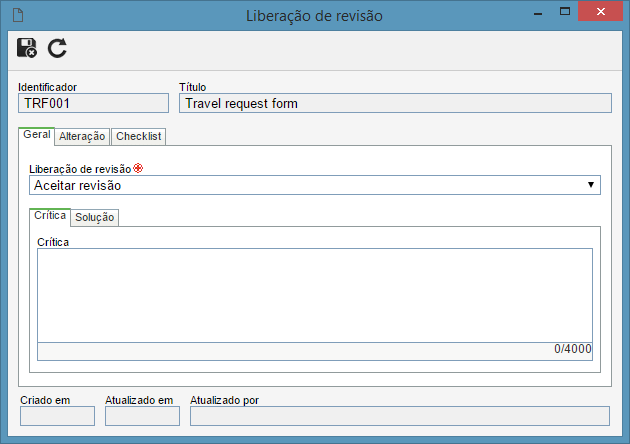
Geral
Liberação de revisão
|
Aceitar revisão
|
Selecione esta opção para aceitar a revisão e enviar o registro para a próxima etapa. Lembrando que na tarefa de ELABORAÇÃO esta é a única opção disponível.
|
Retornar para elaboração
|
Selecione este campo para retornar a revisão para a etapa de elaboração. Forneça no campo a seguir, as críticas que deverão ser solucionadas pelo elaborador da revisão.
Se no momento da configuração da revisão for definido que a aprovação será Circular, os consensadores não poderão enviar a revisão para etapa de elaboração. Caso for definido que a aprovação será Incremental, qualquer participante da revisão poderá retorná-la para elaboração.
|
Crítica
|
Utilize esta aba para incluir e solucionar as críticas da revisão. Sendo assim, as críticas poderão ser incluídas ou solucionadas de acordo com a etapa na qual a revisão se encontra:
|
Consenso / Aprovação / Homologação / Encerramento
|
O executor da revisão poderá incluir críticas referentes à revisão, por meio do botão  . Na aba Crítica da tela que será aberta, deve ser informada a crítica desejada. . Na aba Crítica da tela que será aberta, deve ser informada a crítica desejada.
|
Elaboração (Segundo ciclo ou posterior)
|
O elaborador deverá informar as soluções para cada crítica registrada, por meio do botão  . Na aba Solução da tela que será aberta, deve ser informada a solução tomada para a crítica realizada. . Na aba Solução da tela que será aberta, deve ser informada a solução tomada para a crítica realizada.
|
Alteração
Nesta aba é possível visualizar e informar as modificações realizadas no registro que está sendo revisado. Nas demais etapas configuradas para a revisão, as alterações informadas estarão disponíveis para visualização.
Para incluir uma revisão, acione o botão  da barra de ferramentas lateral e preencha os seguintes campos da tela que será aberta: da barra de ferramentas lateral e preencha os seguintes campos da tela que será aberta:
Campos
|
Localização
|
Informe o local do documento onde foi realizada a modificação.
|
Alteração
|
Descreva a modificação realizada no local informado anteriormente.
|
Checklist
Esta aba somente será apresentada se o participante da revisão, tiver um checklist associado. Este checklist tem o objetivo de auxiliar o responsável na aprovação ou reprovação do registro. Para responder as perguntas do checklist, selecione a opção desejada: Sim, Não ou N/A. As respostas podem já estar selecionadas pelo sistema, de acordo com o padrão definido no cadastro do checklist. Além disso, o preenchimento dos campos Observação será obrigatório ou não, conforme as configurações estabelecidas, também, no cadastro do checklist.
Esta aba não será apresentada na etapa Encerramento da revisão.
|
4.Acione o botão  após preencher os campos da tela acima. Neste momento, a ação definida no campo "Liberação da revisão" será realizada. Caso houver mais de um participante com a mesma sequência, ao executar uma etapa de revisão, será aplicada a parametrização definida no momento da configuração da revisão. após preencher os campos da tela acima. Neste momento, a ação definida no campo "Liberação da revisão" será realizada. Caso houver mais de um participante com a mesma sequência, ao executar uma etapa de revisão, será aplicada a parametrização definida no momento da configuração da revisão.
|





